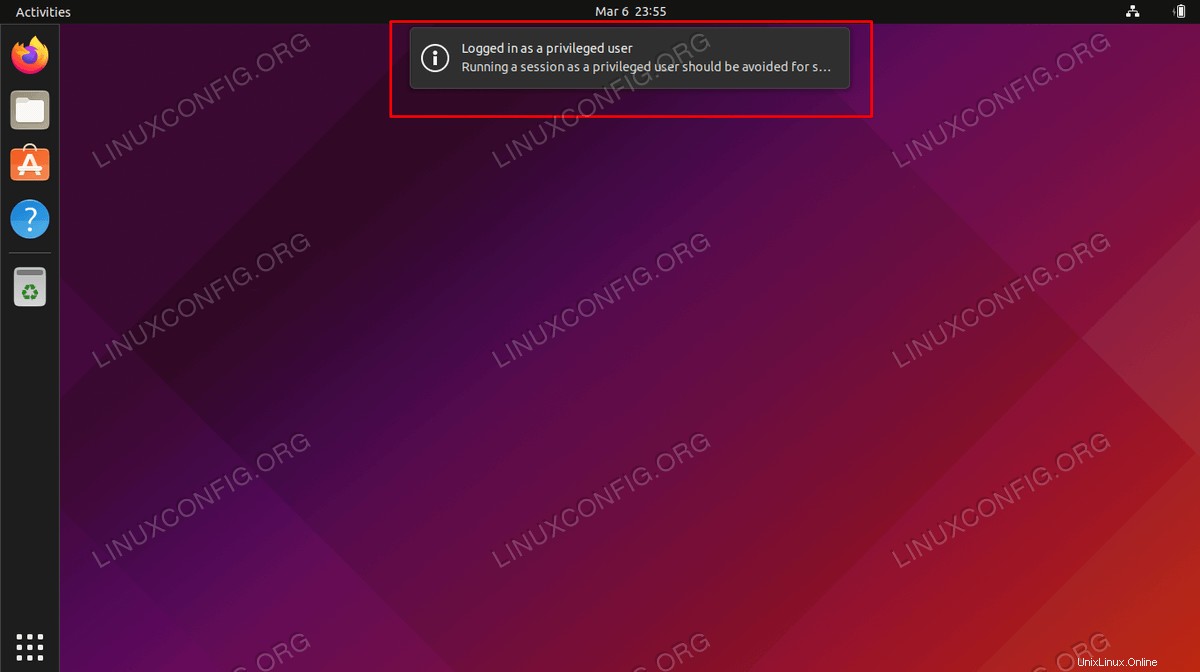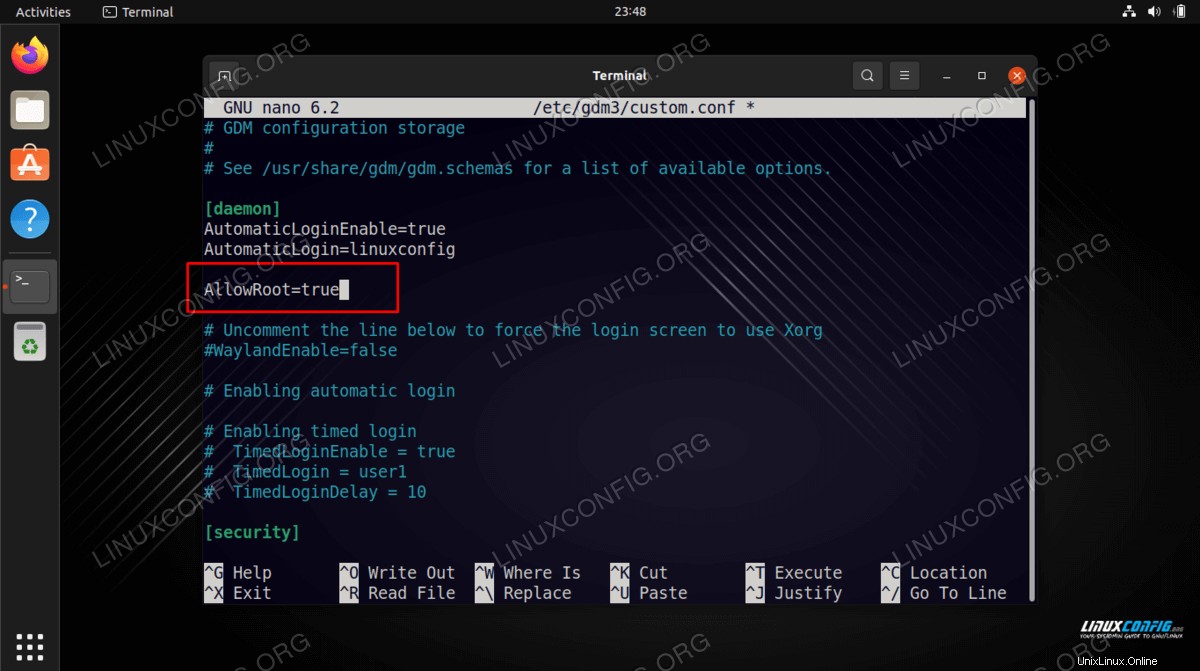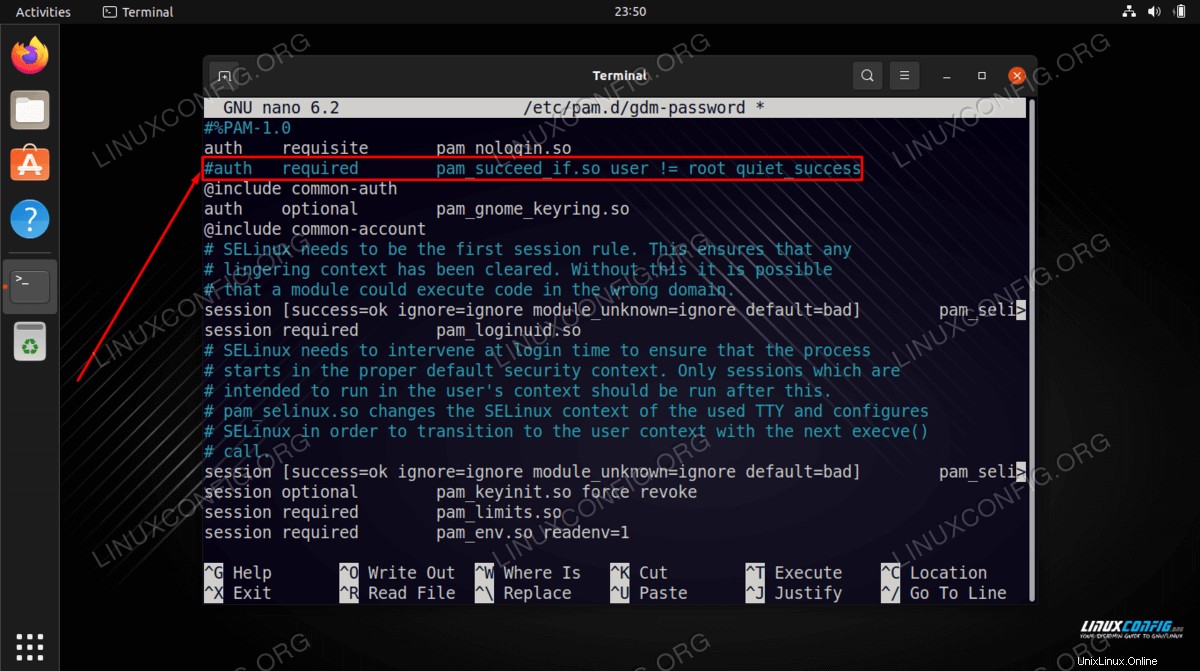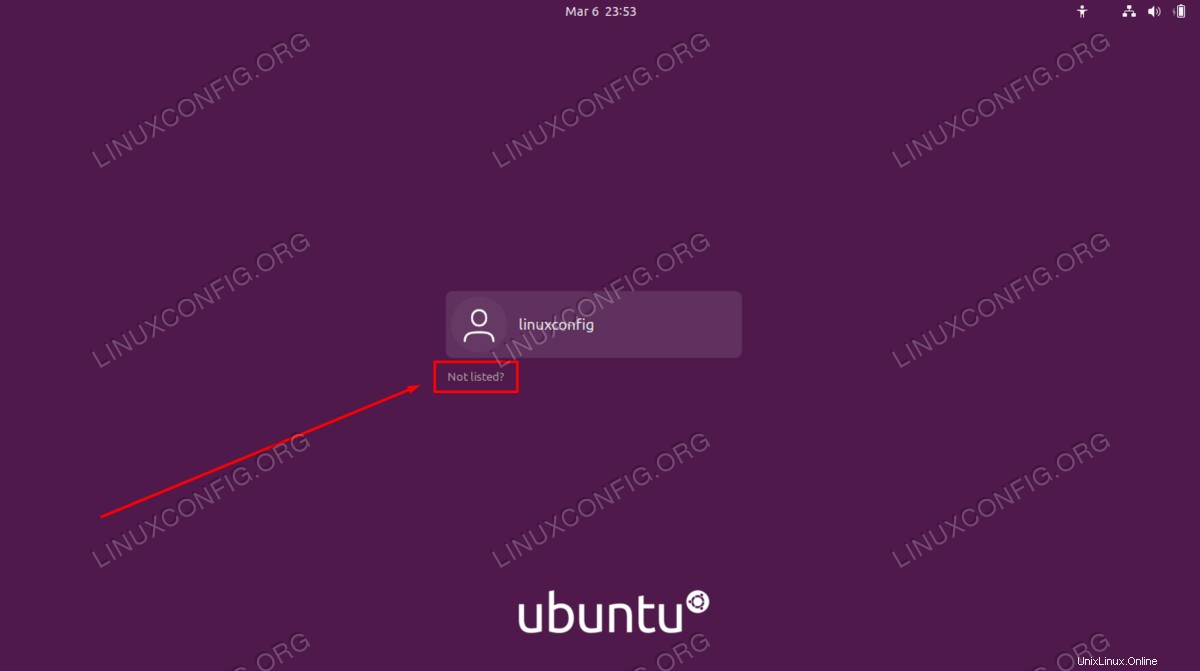De forma predeterminada, el usuario raíz no puede iniciar sesión en la GUI en Ubuntu 22.04 Jammy Jellyfish. Esta es una característica de seguridad y es una convención común iniciar un entorno de escritorio solo como un usuario sin privilegios. Sin embargo, en sistemas de prueba y en escenarios perimetrales, puede ser útil iniciar sesión en la GUI como usuario root.
En este tutorial, aprenderá cómo iniciar sesión en el entorno de escritorio GNOME como el usuario root en Ubuntu 22.04 Jammy Jellyfish. Siga nuestras instrucciones paso a paso a continuación para implementar esta configuración.
En este tutorial aprenderás:
- Cómo configurar la contraseña de root
- Cómo configurar GDM para permitir el inicio de sesión de interfaz gráfica de usuario raíz
- Cómo configurar PAM para permitir el inicio de sesión de interfaz gráfica de usuario raíz
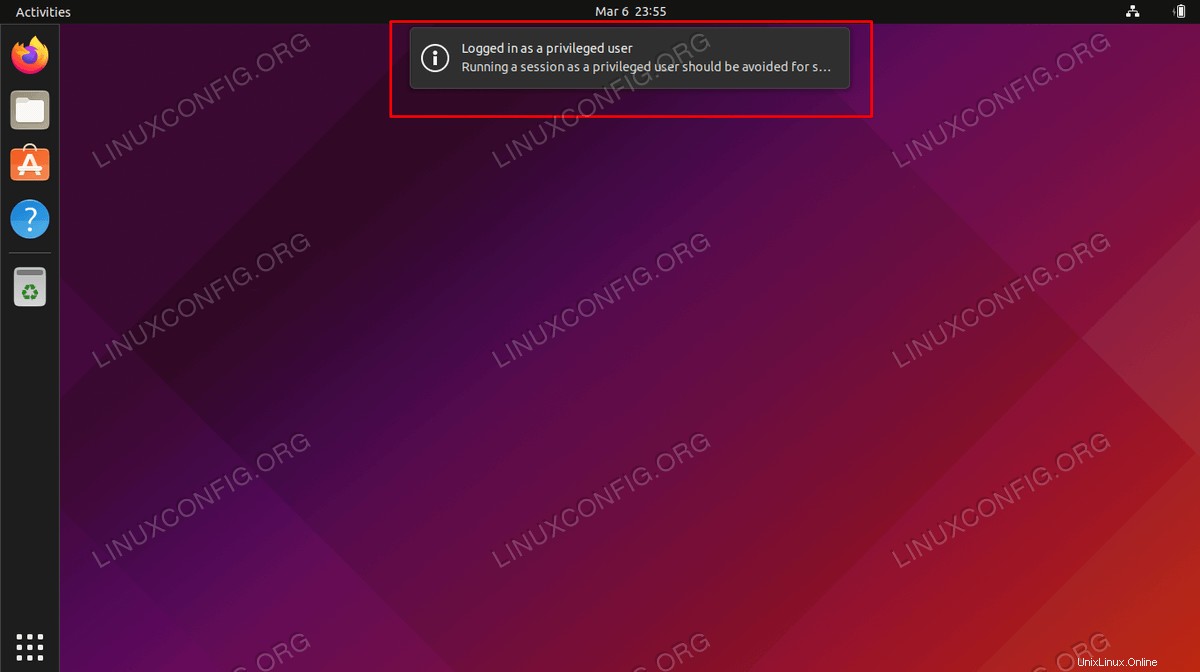
Requisitos de software y convenciones de la línea de comandos de Linux | Categoría | Requisitos, convenciones o versión de software utilizada |
|---|
| Sistema | Ubuntu 22.04 Medusa Jammy |
| Software | Entorno de escritorio GNOME |
| Otro | Acceso privilegiado a su sistema Linux como root o a través de sudo comando. |
| Convenciones | # – requiere que los comandos de Linux dados se ejecuten con privilegios de root, ya sea directamente como usuario root o mediante el uso de sudo comando
$ – requiere que los comandos de Linux dados se ejecuten como un usuario normal sin privilegios |
Permitir inicio de sesión raíz de GUI en Ubuntu 22.04 Jammy Jellyfish instrucciones paso a paso
- De forma predeterminada, el usuario raíz no tiene una contraseña establecida en Ubuntu 22.04. Entonces, lo primero que debemos hacer es abrir una terminal de línea de comandos y establecer una contraseña para root con el siguiente comando.
$ sudo passwd
El comando anterior nos permitirá establecer una contraseña de root que luego será utilizada por el usuario para iniciar sesión en la GUI.
- El siguiente paso es editar el
/etc/gdm3/custom.conf Archivo de configuración de GDM para permitir el inicio de sesión raíz. Abra el archivo en nano o su editor de texto favorito.$ sudo nano /etc/gdm3/custom.conf
- Dentro del archivo de configuración de GDM, debemos agregar
AllowRoot=true línea. Después de realizar este cambio, puede guardar y salir del archivo.AllowRoot=true
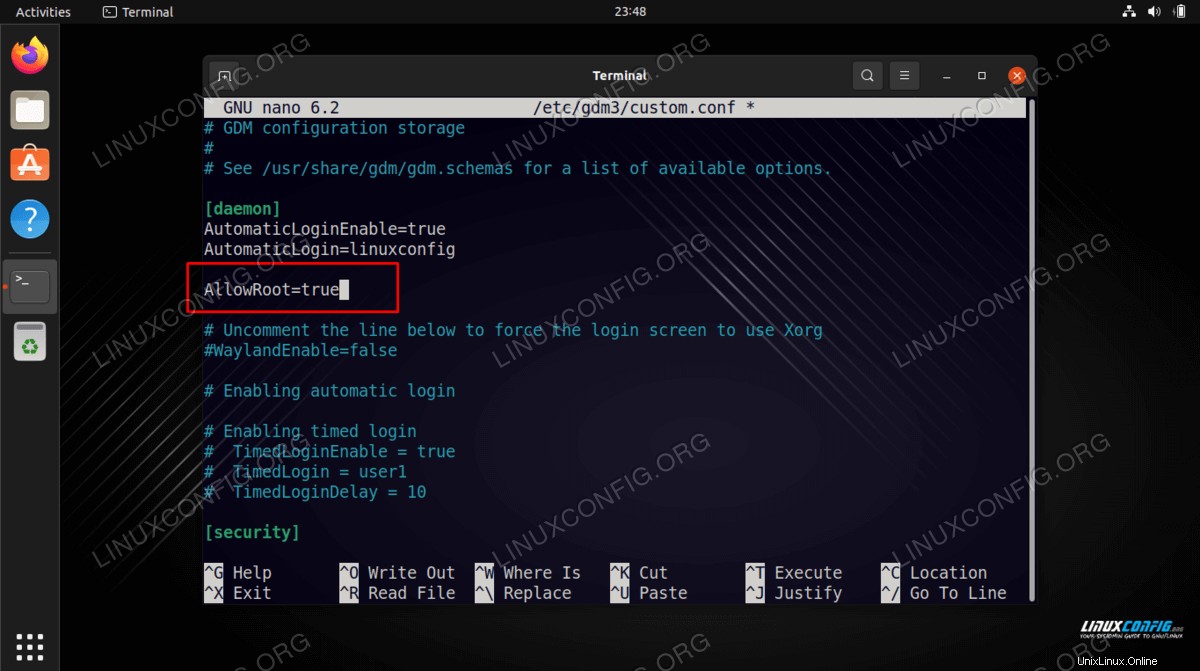
- A continuación, debemos editar el archivo de configuración del demonio de autenticación PAM ubicado en
/etc/pam.d/gdm-password , así que una vez más abra este archivo con nano o su editor de texto preferido.$ sudo nano /etc/pam.d/gdm-password
- Dentro del archivo daemon de autenticación PAM, comente la siguiente línea, que deniega el acceso raíz a la interfaz gráfica de usuario, con un signo de almohadilla
# . Puede guardar sus cambios y salir de este archivo cuando haya terminado. 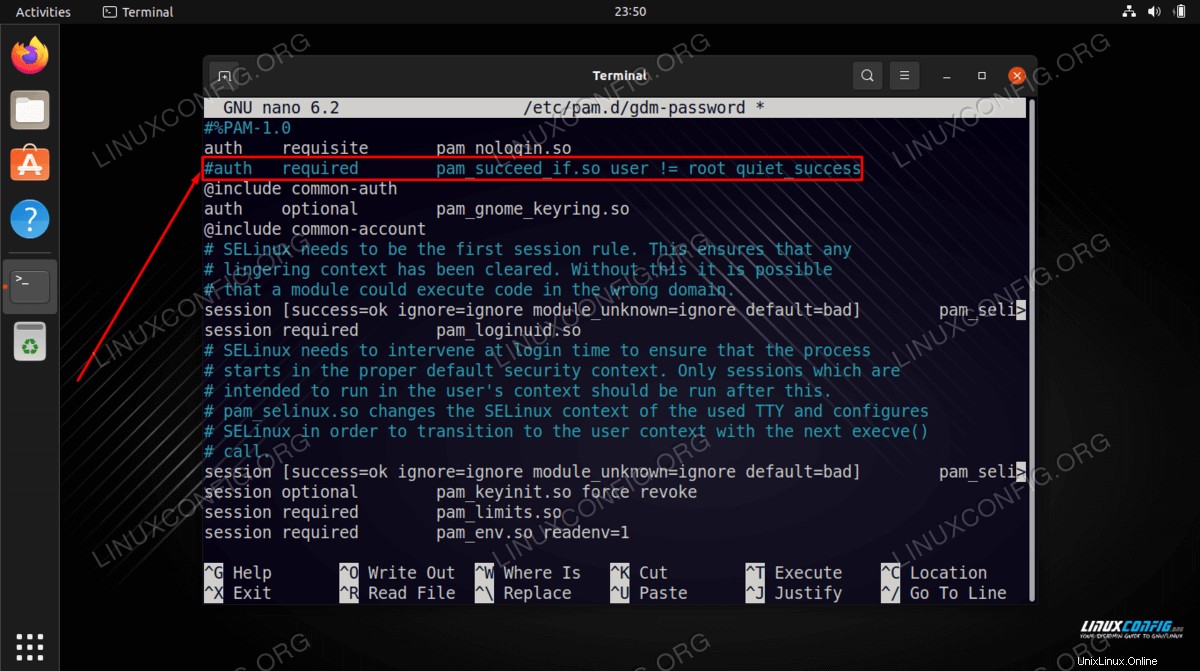
- Para que todos los cambios surtan efecto, debemos reiniciar nuestro sistema Ubuntu 22.04.
$ reboot
- Al volver a cargar en Ubuntu 22.04, ahora debería poder iniciar sesión como root en la interfaz gráfica de usuario. Seleccione
Not listed? e ingrese las credenciales de root para iniciar sesión.
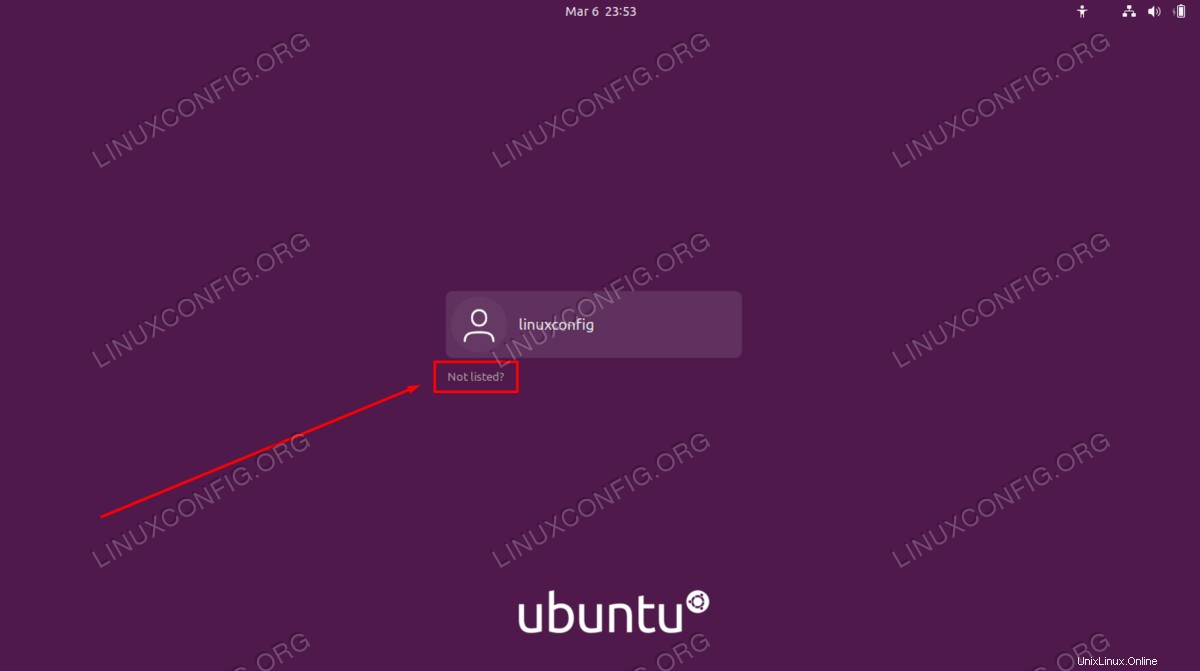
Pensamientos finales
En este tutorial, vimos cómo habilitar el inicio de sesión de GUI raíz en Ubuntu 22.04 Jammy Jellyfish Linux. Esto funciona específicamente para el entorno de escritorio GNOME, aunque requiere que editemos algunos archivos de configuración ya que no es una práctica recomendada. Es lo suficientemente simple como para revertir los cambios que realizó si necesita deshabilitar una vez más el inicio de sesión de la GUI raíz en una fecha posterior.